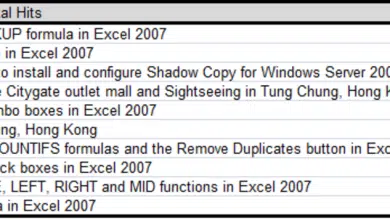Joshua est étudiant diplômé à l’USF. Il s’intéresse à la technologie d’entreprise, à l’analyse, à la finance et au lean six sigma.

La fonction SUBSTITUTE est montrée en cours d’utilisation ici dans l’illustration ci-dessus. Le résultat de la fonction sera que chaque instance de « Ventes » qui apparaît dans la cellule A2 sera remplacée par « Coût ».
Créé par Joshua Crowder
Le but de la fonction SUBSTITUTE
La fonction SUBSTITUTE est un outil puissant qui remplace un caractère de texte ou des caractères de texte par un autre caractère de texte dans une chaîne. En d’autres termes, cette fonction remplace le texte par correspondance. En fonction de vos objectifs, vous pouvez remplacer la totalité d’un certain caractère ou de caractères spécifiques dans la chaîne.
La syntaxe de la fonction SUBSTITUTION
La syntaxe de la fonction REMPLACER est très spécifique et doit être entrée manuellement comme une formule pour fonctionner à moins que la fonction ne soit insérée. Les étapes pour saisir manuellement cette fonction peuvent être suivies ci-dessous :
- Cliquez dans une cellule et tapez « =SUBSTITUTE(« .
- Après la parenthèse ouverte, sélectionnez la cellule où les modifications doivent être apportées
- Ajouter le texte à remplacer (ancien texte)
- Ajouter le texte de remplacement (nouveau texte)
- Ajouter le numéro d’instance (facultatif)
Ci-dessous, en gras, un exemple de la syntaxe correcte à utiliser pour la fonction SUBSTITUTION. De plus, chaque argument de la fonction est résumé.
REMPLACER(texte, ancien_texte, nouveau_texte, [instance_num])
- Texte : cet argument est une exigence de la fonction et peut être une référence à une cellule ou à un texte dans lequel une substitution doit être effectuée sur un ou plusieurs caractères de ce texte.
- Old_text : Cette exigence est également une exigence. L’ancien texte est composé de caractères ou du texte que la fonction remplacera.
- Nouveau_texte : également une exigence, le nouveau texte est le texte qui remplacera les anciens caractères indésirables.
- Instance_num : il s’agit de la partie facultative de la fonction et utilisée si vous devez spécifier l’occurrence exacte de l’ancien texte qui doit être remplacé. Vous avez la possibilité de laisser ce champ vide afin que toutes les occurrences de l’ancien texte soient remplacées par le texte nouvellement sélectionné. Sinon, lorsqu’il est spécifié, seul ce texte sera remplacé.
Exemple de fonction SUBSTITUTION simplifiée
Il y a du texte dans une cellule de feuille de calcul Excel qui contient des 1 et des 0. Je voudrais utiliser la fonction SUBSTITUTION pour remplacer la deuxième occurrence de zéro par un 2.
Insertion de la fonction SUBSTITUTE
La fonction REMPLACER peut être insérée à l’aide d’un outil d’insertion de fonctions. Sélectionnez une cellule où la fonction est d’afficher les résultats pour commencer.
Ensuite, sélectionnez l’onglet des formules, puis sélectionnez le bouton d’option « Texte » sur le ruban. Choisissez SUBSTITUTION dans la liste des options.

Pour insérer la fonction SUBSTITUTE à partir de l’onglet formule, vous devez d’abord accéder à : Formulas→Text→SUBSTITUTE
Créé par Joshua Crowder
Après l’apparition de la fenêtre des arguments des fonctions, une référence de cellule peut être saisie ou sélectionnée dans la feuille de calcul en cliquant sur la flèche vers le haut à droite du champ de texte. Disons que la cellule B5 contient 100001 et je veux remplacer le deuxième 0 par un 1. B1 serait entré dans le champ de texte.
Ensuite, l’ancien texte 0 serait ajouté suivi du nouveau texte 1. Puisque je veux seulement que le deuxième 0 soit remplacé, l’instance serait 2.
Faites défiler pour continuer

La fenêtre des arguments fonctionnels est l’endroit où chaque argument de fonction est entré lors de l’insertion d’une fonction. Notez que des conseils sont donnés en fonction de la zone de texte des arguments dans laquelle se trouve le curseur.
Créé par Joshua Crowder
L’illustration ci-dessous montre la méthode d’insertion avec les données nécessaires renseignées. Il montre également quel sera le résultat. Lorsque le bouton OK est cliqué, la fonction est exécutée et le 0 est remplacé par un 1.

Le résultat est affiché ci-dessous. La formule peut également être saisie facilement telle qu’elle est affichée dans la barre de formule ci-dessous.

Références
Microsoft. (sd). Fonction de remplacement. Fonction REMPLACEMENT. https://support.microsoft.com/en-us/office/substitute-function-6434944e-a904-4336-a9b0-1e58df3bc332.
Pour en savoir plus sur l’utilisation des fonctions dans Excel, je recommande le livre suivant. j’ai utilisé le Bible Excel pendant des années pour améliorer ma compréhension de tous les aspects de ce produit Microsoft.
Articles Liés
Comment utiliser la fonction COUNT dans Excel
Comment utiliser la fonction MOYENNE dans Excel
Comment utiliser la fonction ABS dans Excel
Comment supprimer les erreurs dans Excel avec la fonction SIERREUR
Comment utiliser la fonction VLOOKUP dans Excel
Conversion des unités de mesure : Utilisation de la fonction CONVERT
Ce contenu est exact et fidèle au meilleur de la connaissance de l’auteur et ne vise pas à remplacer les conseils formels et individualisés d’un professionnel qualifié.
© 2022 Josué Crowder